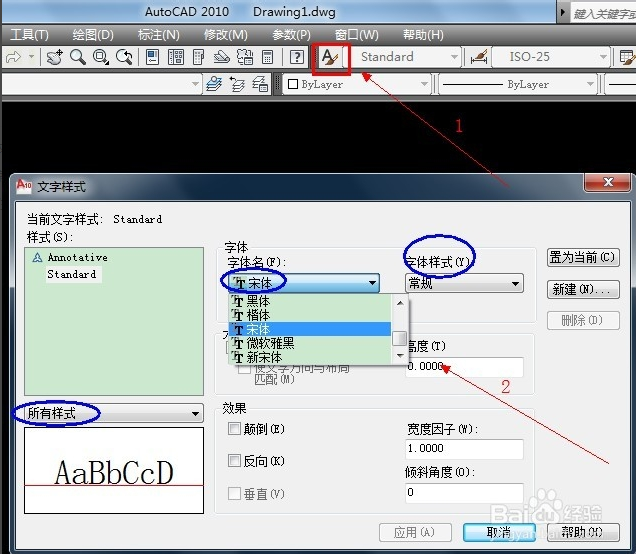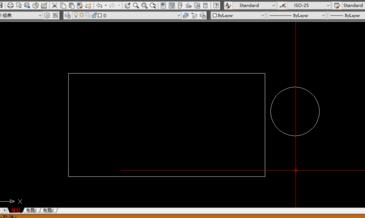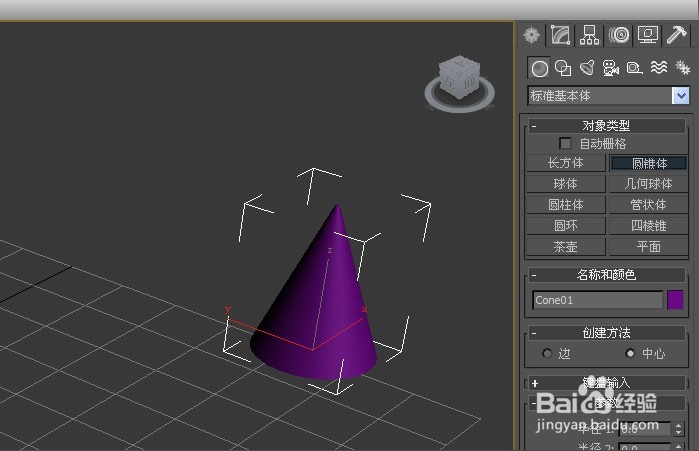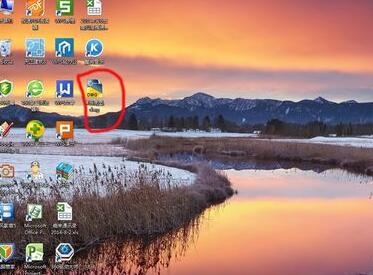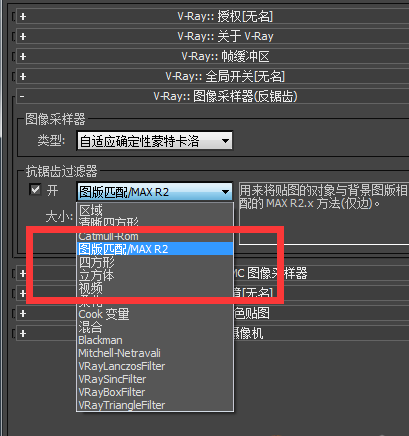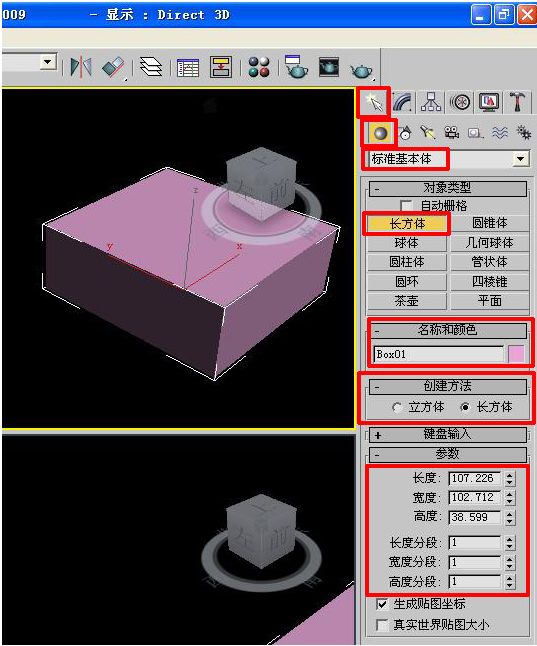3dmax长方体如何编辑圆角(3dmax怎么制作圆角的长方体)优质
3dmax长方体如何编辑圆角?今天小编就给大家讲解一下3dmax中长方体编辑圆角的方法。3dmax中长方体编辑圆角的方法:
第一步。打开需要编辑的3DMAX文件。进入到编辑页面中;
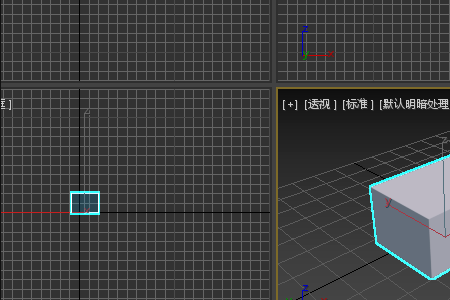
第二步。右键单击图形选择转换为“转换为可编辑多边形”;
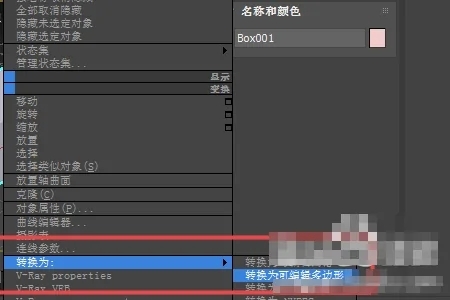
第三步。在弹出来的右侧窗口中点击“边”。选择想要编辑的那一边;
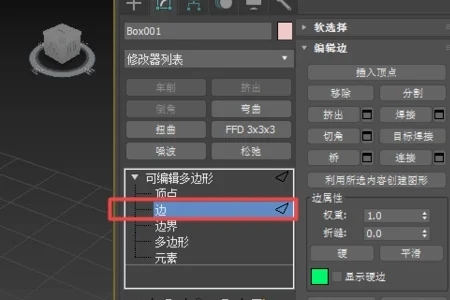
第四步。点击打勾插入顶点下方中的“切角”;

第五步。输入合适的分段数和边切角量。点击左下角的打勾;
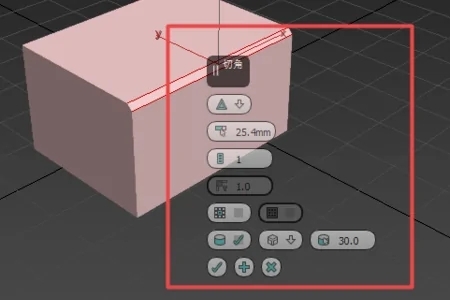
第六步。这样就完成了。
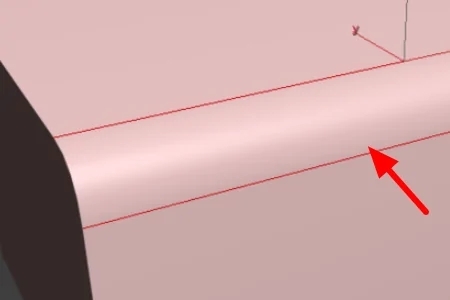
以上就为3dmax中长方体编辑圆角的方法。相信大家也都学会咯。
更多精选教程文章推荐
以上是由资深渲染大师 小渲 整理编辑的,如果觉得对你有帮助,可以收藏或分享给身边的人
本文标题:3dmax长方体如何编辑圆角(3dmax怎么制作圆角的长方体)
本文地址:http://www.hszkedu.com/6634.html ,转载请注明来源:云渲染教程网
友情提示:本站内容均为网友发布,并不代表本站立场,如果本站的信息无意侵犯了您的版权,请联系我们及时处理,分享目的仅供大家学习与参考,不代表云渲染农场的立场!
本文地址:http://www.hszkedu.com/6634.html ,转载请注明来源:云渲染教程网
友情提示:本站内容均为网友发布,并不代表本站立场,如果本站的信息无意侵犯了您的版权,请联系我们及时处理,分享目的仅供大家学习与参考,不代表云渲染农场的立场!